编辑PDF文件是日常办公中经常面临的任务之一,而使用PDF阅读器是一种快捷而便利的方式。然而,在繁杂的市场上找到一款让人省心省事的PDF阅读器并非一件容易的事情,那么,怎么用PDF阅读器来编辑PDF文件呢?
目前市场上的PDF阅读器,普遍存在着这些缺陷:
编辑功能有限: 大多数PDF阅读器提供的编辑功能相对简单,无法满足复杂的编辑需求,例如对文本进行深层次的格式调整。
费用高昂: 一些功能强大的PDF阅读器收费不合理,对用户来说可能是一笔不小的开支。
兼容性低: 有些PDF阅读器可能仅适用于特定平台,限制了用户在不同设备上的使用灵活性。
操作复杂: 部分PDF阅读器的功能布局可能对非技术用户来说较为复杂,需要一定的学习曲线。
针对以上问题,到底怎么用怎么用PDF阅读器来编辑PDF文件才好呢!可以参考一下这一款PDF阅读器。
编辑PDF文件的工具——UPDF阅读器
不同于功能单一的PDF阅读器,UPDF编辑器则是业界的全能选手。光是常用的PDF功能上,UPDF多样性的操作功能就足以让人惊喜。
其中涵盖编辑PDF的功能有文本和图片的编辑、添加站内外链接、免费添加水印、添加页眉页脚等。突破于功能单一的PDF阅读器,UPDF在编辑PDF多元功能的支撑下,上让用户有了更为广阔的发挥空间。现在点击下载,即可免费试用哦!
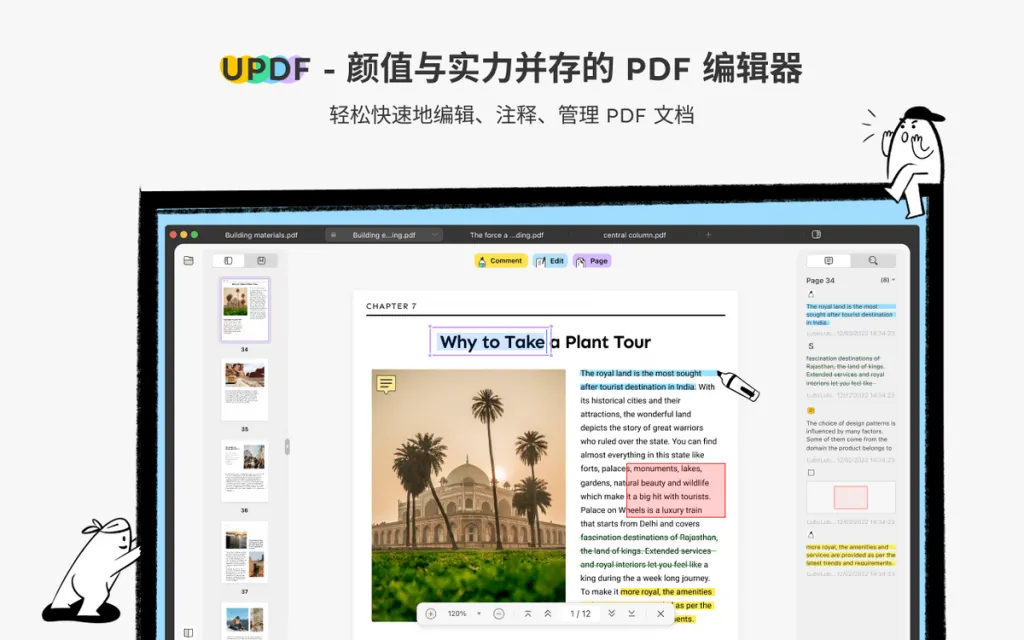
用UPDF来编辑PDF文件的步骤:
1.点击【打开文件】-导入文件,或者拖拽导入。
2.点击【编辑PDF】,选定相应的文字即可进行编辑,包括字体大小修改、颜色修改、加下划线等。
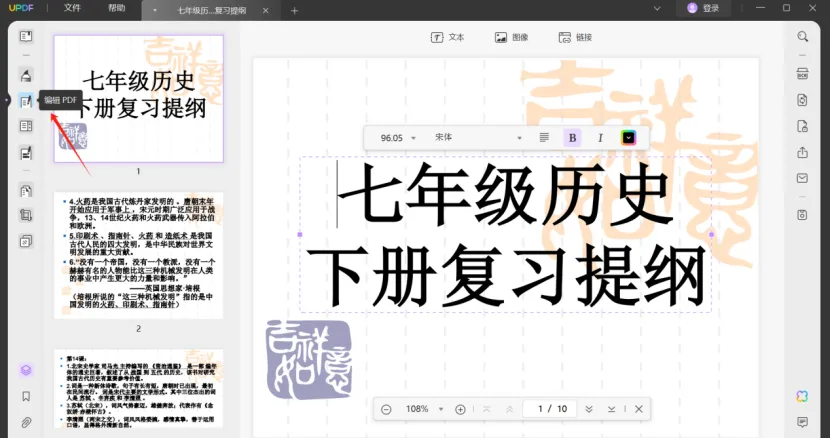
3.还是在【编辑PDF】的操作下,选择相应的图片即可对图片进行替换、旋转方向、裁剪、修改比例等操作。
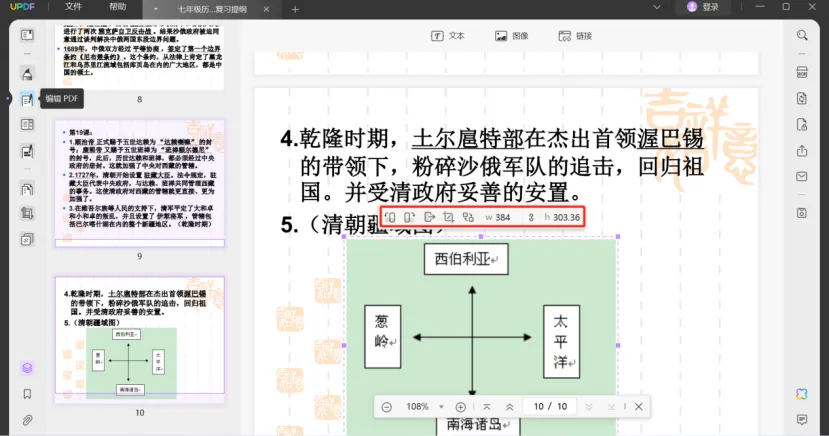
4.点击顶部的按键【链接】,在相应的位置即可插入网页和跳转的页面。
5.点击【页面工具】-【水印】-【添加】,然后对水印进行设置,点击【保存】即可。
6.点击【背景】,对相关背景颜色进行设置,然后点击【保存】。
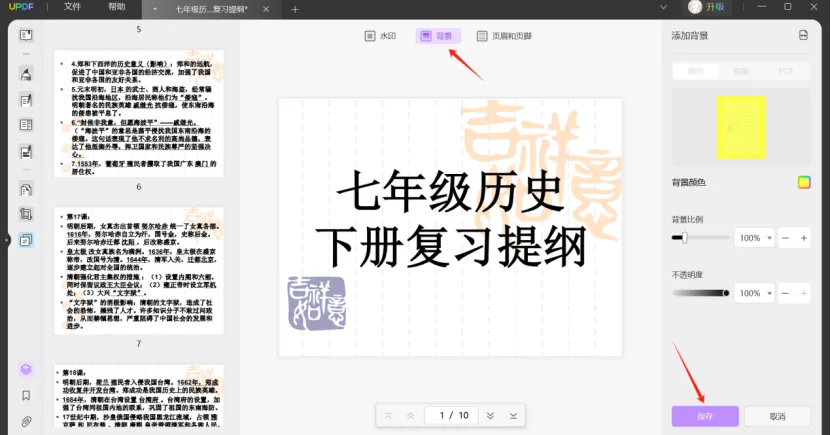
7、点击【页眉和页脚】,然后在右边的设置栏中进行相应的设置,点击【保存】即可添加页眉和页脚。
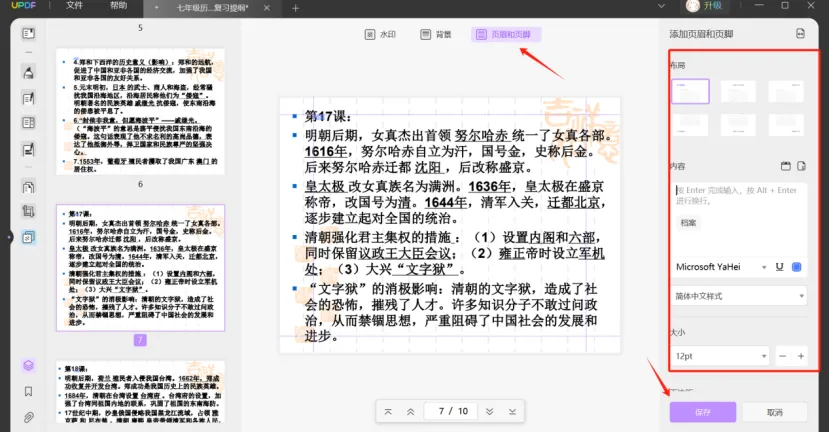
总结
怎么用PDF阅读器来编辑PDF文件呢?选对工具可谓是解决问题的关键。日常用UPDF来进行编辑PDF文档完全够用了,它功能完善且细化,安装包也十分轻巧,运行快捷。赶紧点击下方免费下载去试下吧!
 UPDF
UPDF AI 网页版
AI 网页版 Windows 版
Windows 版 Mac 版
Mac 版 iOS 版
iOS 版 安卓版
安卓版

 AI 单文件总结
AI 单文件总结 AI 多文件总结
AI 多文件总结 生成思维导图
生成思维导图 深度研究
深度研究 论文搜索
论文搜索 AI 翻译
AI 翻译  AI 解释
AI 解释 AI 问答
AI 问答 编辑 PDF
编辑 PDF 注释 PDF
注释 PDF 阅读 PDF
阅读 PDF PDF 表单编辑
PDF 表单编辑 PDF 去水印
PDF 去水印 PDF 添加水印
PDF 添加水印 OCR 图文识别
OCR 图文识别 合并 PDF
合并 PDF 拆分 PDF
拆分 PDF 压缩 PDF
压缩 PDF 分割 PDF
分割 PDF 插入 PDF
插入 PDF 提取 PDF
提取 PDF 替换 PDF
替换 PDF PDF 加密
PDF 加密 PDF 密文
PDF 密文 PDF 签名
PDF 签名 PDF 文档对比
PDF 文档对比 PDF 打印
PDF 打印 批量处理
批量处理 发票助手
发票助手 PDF 共享
PDF 共享 云端同步
云端同步 PDF 转 Word
PDF 转 Word PDF 转 PPT
PDF 转 PPT PDF 转 Excel
PDF 转 Excel PDF 转 图片
PDF 转 图片 PDF 转 TXT
PDF 转 TXT PDF 转 XML
PDF 转 XML PDF 转 CSV
PDF 转 CSV PDF 转 RTF
PDF 转 RTF PDF 转 HTML
PDF 转 HTML PDF 转 PDF/A
PDF 转 PDF/A PDF 转 OFD
PDF 转 OFD CAJ 转 PDF
CAJ 转 PDF Word 转 PDF
Word 转 PDF PPT 转 PDF
PPT 转 PDF Excel 转 PDF
Excel 转 PDF 图片 转 PDF
图片 转 PDF Visio 转 PDF
Visio 转 PDF OFD 转 PDF
OFD 转 PDF 创建 PDF
创建 PDF PDF 转 Word
PDF 转 Word PDF 转 Excel
PDF 转 Excel PDF 转 PPT
PDF 转 PPT 企业解决方案
企业解决方案 企业版定价
企业版定价 企业版 AI
企业版 AI 企业指南
企业指南 渠道合作
渠道合作 信创版
信创版 金融
金融 制造
制造 医疗
医疗 教育
教育 保险
保险 法律
法律 政务
政务



 常见问题
常见问题 新闻中心
新闻中心 文章资讯
文章资讯 产品动态
产品动态 更新日志
更新日志














